Come ottenere un sacco di acquisti in-app gratuitamente con Amazon Underground su Android

I giochi Android possono essere un modo divertente per ammazzare il tempo, ma diventa fastidioso quando cercano continuamente di succhiarti in micro-transazioni. Se sei stanco di dover acquistare in-app per giocare a un gioco apparentemente "gratuito", Amazon è qui per salvarti con il loro programma Amazon Underground.
Come funziona Amazon Underground
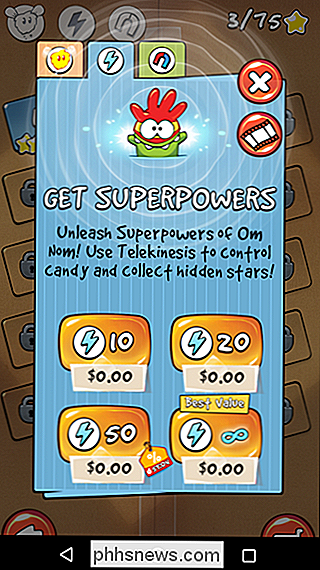
Amazon Underground è semplice: è una collezione di app e giochi in Amazon Appstore che sono "effettivamente gratuiti". Ciò significa che sono liberi di scaricare e ogni singolo acquisto in-app è anche gratuito .
Sì, hai letto bene. Vuoi 100 vite extra? Puoi "acquistarli" per $ 0. Armi premium? Anche $ 0. Fondamentalmente, è proprio come la versione di Google Play dell'app, ma è tutto gratis, sempre. Ed è tutto legale.
Sembra troppo bello per essere vero? Ti assicuro, non lo è. Tuttavia, ci sono alcune catture.
Prima di tutto, devi ottenere il gioco dallo store di Amazon, piuttosto che da Google Play. Questo non è davvero un grosso problema, ma significa che dovrai installare un secondo app store, tenere traccia delle app da cui provengono e aggiornarle utilizzando i rispettivi negozi.
In secondo luogo, questo non esistono per ogni gioco, solo quelli con cui Amazon ha un accordo. Ma ce ne sono molte di più di quelle che ti aspetteresti, inclusi giochi popolari come Angry Birds, Fruit Ninja, Cut the Rope, Where's My Water e Jetpack Joyride. Mi sono divertito con Sonic Dash e Goat Simulator. Qui puoi vedere e cercare il catalogo completo di app di Amazon Underground. (La maggior parte delle app sono giochi, ma ci sono anche alcune utility e app di produttività.)
Infine, questo non è disponibile per iPhone e iPad a causa delle restrizioni di Apple sull'App Store. Quindi, purtroppo, gli utenti iOS sono bloccati per i loro giochi e acquisti in-app.
Come ottenere le app di Amazon Underground
Per iniziare, basta andare su questa pagina sul telefono Android e scaricare l'app di Amazon's Underground. (Dovrai abilitare le fonti sconosciute nelle impostazioni di Android, se non l'hai già fatto.)
Se hai un telefono o tablet Amazon Fire, dovresti già avere le app di Amazon Underground disponibili nell'app store integrato .
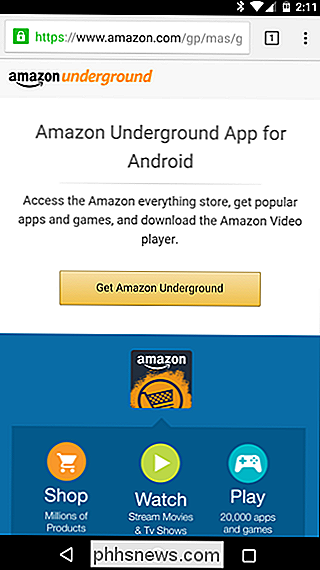
Una volta scaricato, apri l'app di Amazon Underground. (Può essere chiamato semplicemente "Amazon" nel tuo app, dal momento che è fondamentalmente l'app per lo shopping di Amazon con un app store integrato.) Fai clic sul menu nell'angolo in alto a sinistra ed espandi la sezione "App sotterranee" del negozio .
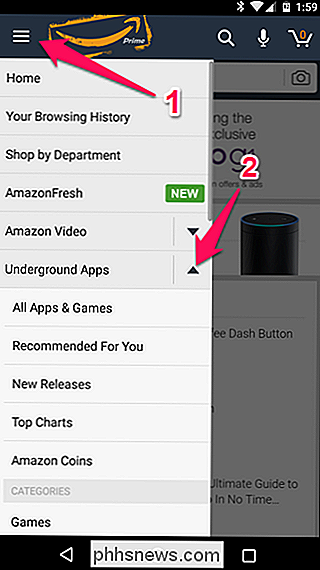
Da lì, vai su "Tutte le app e i giochi". Qui è dove potrai vedere tutte le app di Amazon, incluse le app a pagamento. Ma non è quello che vogliamo, è?
Per ottenere le cose veramente gratuite, tocca la scheda "App sotterranee" nell'angolo in alto a destra. Saprai che sei nel posto giusto se tutte le app hanno uno striscione "Actually Free" su di loro.

Da lì, scarica i giochi che vuoi e inizia a giocare! Dovresti scoprire che, se vai nel "negozio" all'interno del gioco, ogni acquisto in-app è gratuito. Fai un "acquisto" e riceverai una ricevuta di $ 0 nella tua e-mail e un sacco di chicche nel tuo gioco.
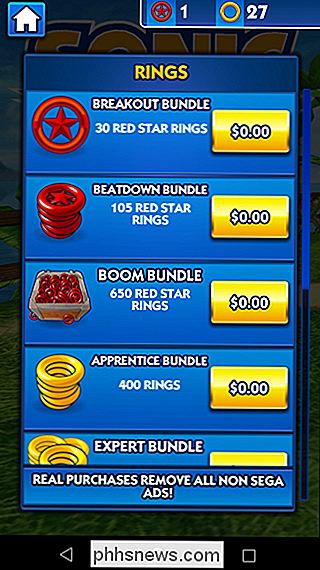
Non mentirò, a volte tutto gratis è un po 'di divertimento fuori dal gioco. È come usare i cheat code per ottenere tutto ciò che vuoi, non c'è un obiettivo per cui sparare. Ma se non hai voglia di affondare dollari in giochi stupidi, Amazon Underground è davvero fantastico.

Come recuperare un file di Microsoft Office non salvato
Hai appena chiuso un documento di Office e fatto clic per errore su Non salvare. O forse Word si è schiantato o il tuo laptop ha perso potenza prima che ti ricordassi di salvare ciò su cui stavi lavorando. Tutti abbiamo sentito quel dolore, ma non tutto è perduto. Per impostazione predefinita, le applicazioni di Office salvano automaticamente copie di backup temporanee dei tuoi documenti mentre lavori e ci sono buone possibilità di recuperarli.

Come Android gestisce i processi
Windows consente alle app desktop di rimanere attive indipendentemente dal fatto che siano visibili o meno, mentre iOS di Apple consente alle app di eseguire solo alcune attività limitate in background. Android si trova in una posizione intermedia - le app in primo piano hanno la priorità, ma le app hanno molta più libertà di esecuzione in background rispetto a iOS.


![Giveaway del Ringraziamento: Scarica WinX DVD Ripper Platinum Licenza completa gratuita [Sponsorizzato]](http://phhsnews.com/img/how-to-2018/thanksgiving-giveaway-download-winx-dvd-ripper-platinum-full-license-for-free.jpg)
